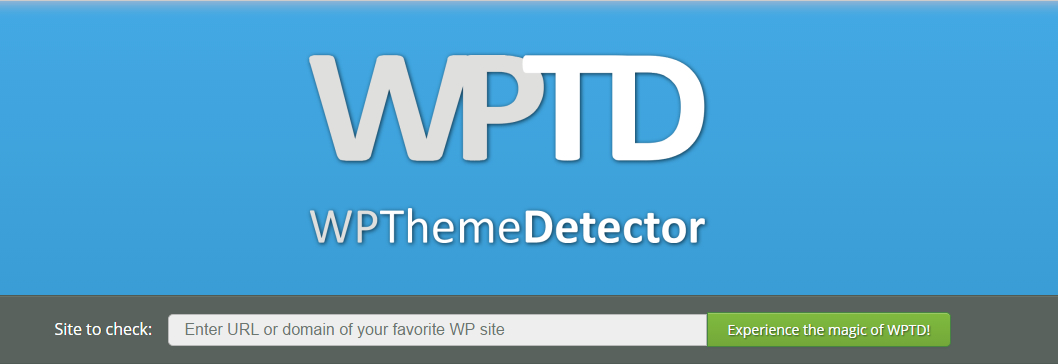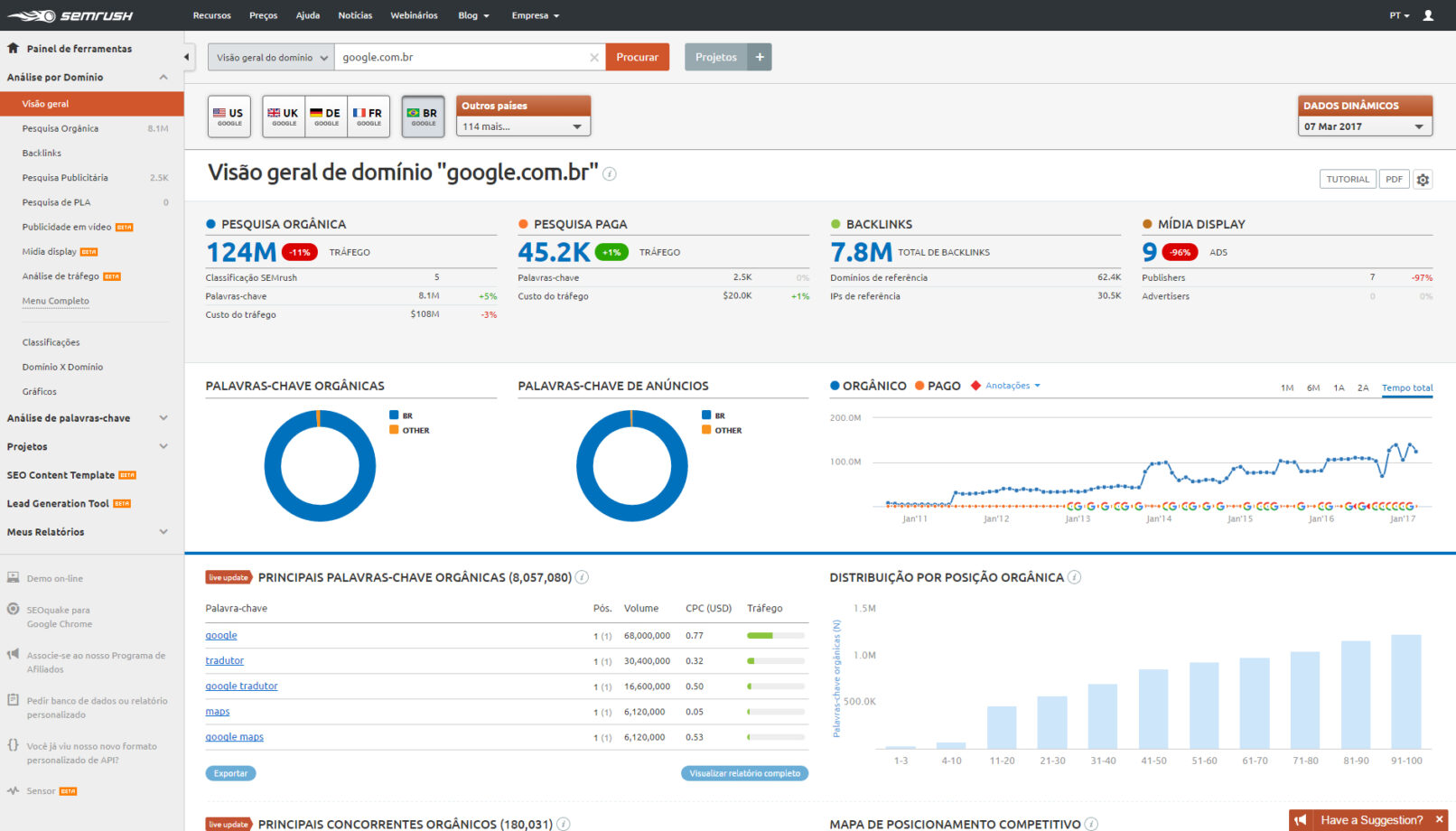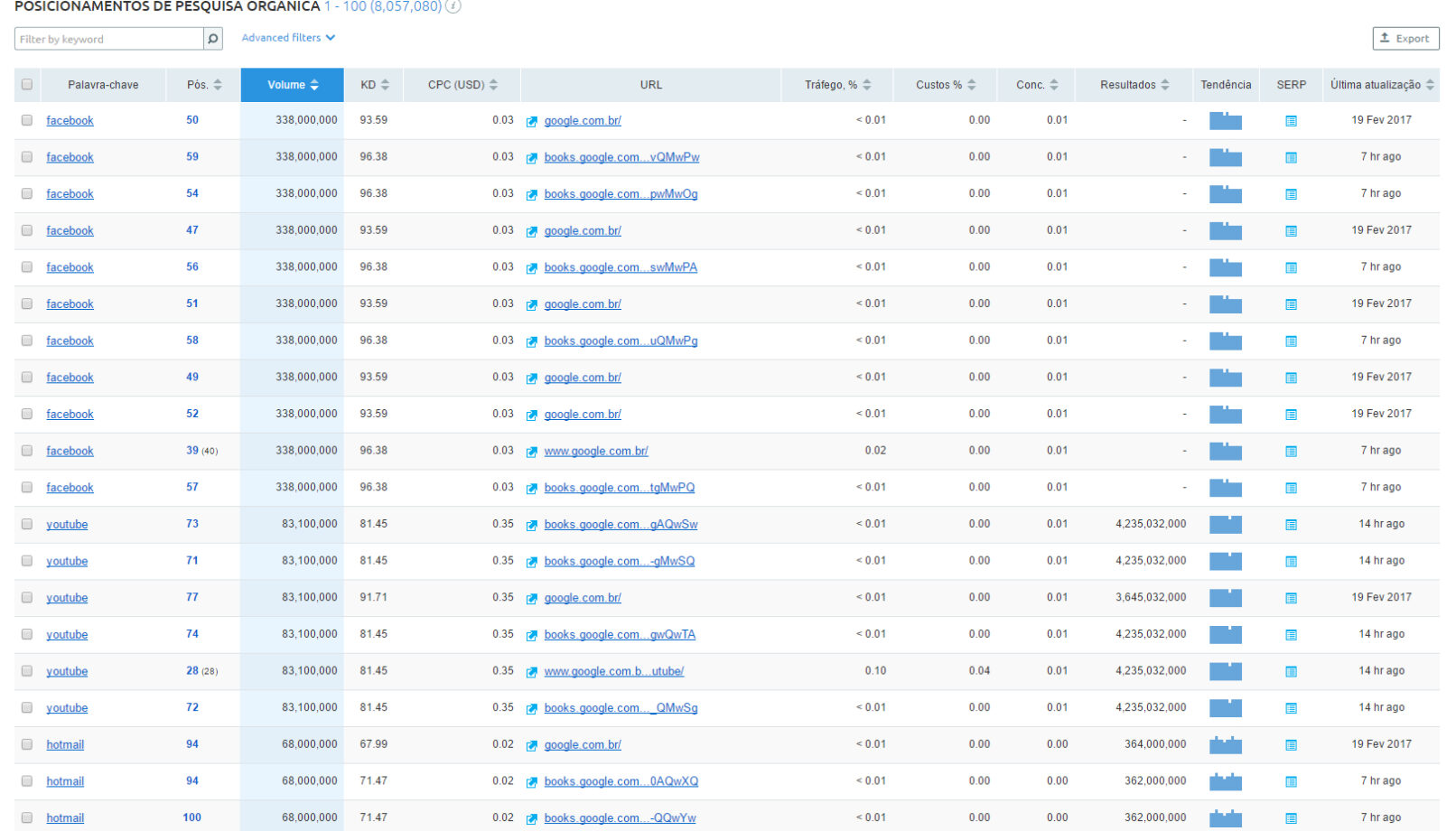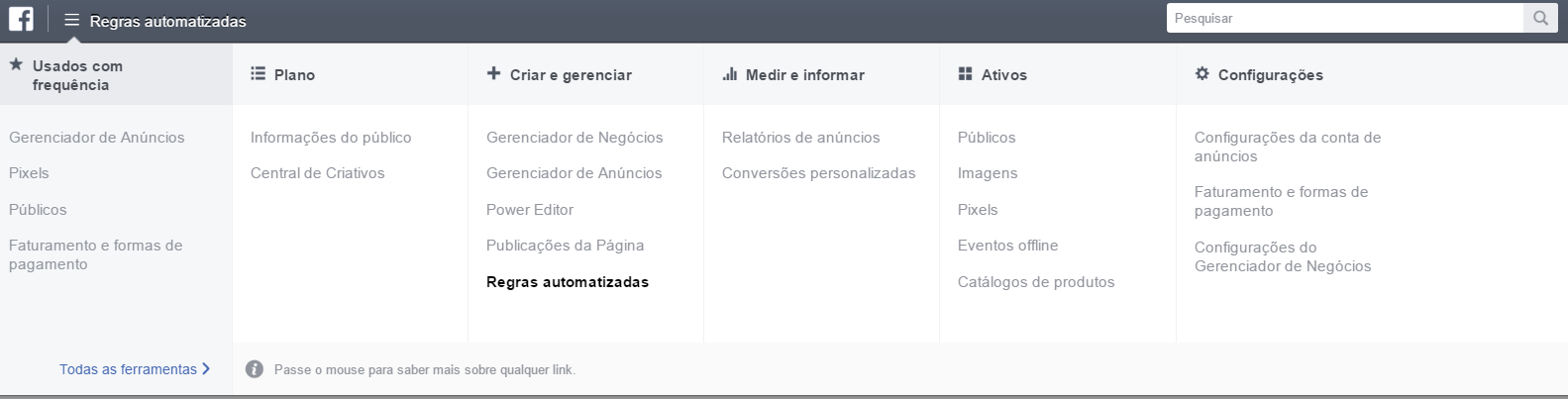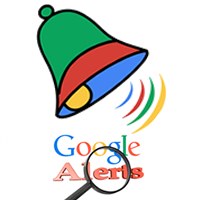Conta business Instagram – O que é e como criar [Vídeo]
Veja neste artigo sobre Conta business Instagram, o que é, como criar sua conta business instagram e grandes motivos para você criar hoje a sua.
Olá, tudo bem?
Eu sou Lucas Cruz e neste artigo eu vou lhe mostrar a Conta business Instagram.

Link para o curso – expertdigital.net/instagram/
Apenas empresas no Instagram devem usar os Perfis comerciais. Além disso, para ter acesso, sua empresa deve ter uma Página do Facebook.
Por que converter minha conta para um Perfil comercial?
Um Perfil comercial no Instagram ajudará seus clientes a se conectar com sua empresa. Ao converter para um Perfil comercial, você poderá incluir informações adicionais sobre sua empresa em seu perfil. Por exemplo, você poderá adicionar um número de telefone, um endereço de email e o endereço físico de sua empresa. Esteja ciente de que você deve incluir pelo menos 1 opção de contato.
Ao adicionar uma informação de contato, surgirá um botão de Contato próximo ao topo de seu perfil. Quando alguém clicar nesse botão, essa pessoa visualizará opções como Obter itinerário, Telefonar e Enviar email, dependendo da informação de contato que você fornecer.
Além disso, ao converter para um Perfil comercial no Instagram, você terá acesso às Informações do Instagram. Essas informações ajudarão você a saber mais sobre seus seguidores e o grau de envolvimento do público com seu conteúdo.
Como faço para converter meu perfil pessoal no Instagram para um Perfil comercial?
- Acesse o seu perfil e toque em
.
- Toque em Alternar para um Perfil comercial.
- Na tela Conectar sua Página do Facebook, você verá todas as Páginas do Facebook das quais você é administrador no momento. Selecione a Página que você gostaria de associar ao seu Perfil comercial no Instagram.
- Na página Configure seu perfil comercial, verifique as informações de contato da sua empresa, faça as alterações necessárias e toque em Concluir.
Gostou? Essa é só uma pequena amostra do que a Expert Digital irá oferecer a você.

Link para o curso – https://expertdigital.net/curso-de-marketing-digital-para-iniciantes-gratuito/
Neste Curso de Marketing Online Gratuito você aprende as diferenças entre Marketing On e Off? ou conhece termos e ferramentas como: Redes e Mídias Sociais (Facebook, Twitter, Instagram, Whatsapp, Twitter, Youtube e Linkedin), Mecanismos de Busca (SEM e SEO), Rede de Display, Adsense,
Programática, e-mail marketing, Remarketing, Tipos de Sites, UX e Analytics? Conheça tudo no Curso de Marketing Digital para Iniciantes da Expert Digital clicando no banner acima!
Se você quiser saber mais sobre Marketing Digital, inscreva-se em nossa lista para receber conteúdos semanais e gratuitos.
Conheça nossa Escola de Marketing Digital, lá você terá mais informações sobre conteúdos relacionados a este, tudo detalhado em com passo a passo, confira – https://expertdigital.net/escola-online-expertdigital/
Eu adoraria saber a sua opinião sobre o conteúdo através de um comentário logo abaixo.
E caso ele tenha sido útil para você, aproveite para compartilhá-lo com um amigo ou uma amiga que precise de dicas como essas.
Forte Abraço e até o próximo artigo!
Fonte: Facebook

![Conta business Instagram – O que é e como criar [Vídeo]](https://expertdigital.net/wp-content/uploads/2017/03/Conta-business-Instagram-–-O-que-é-e-como-criar-Vídeo.jpg)
 .
.